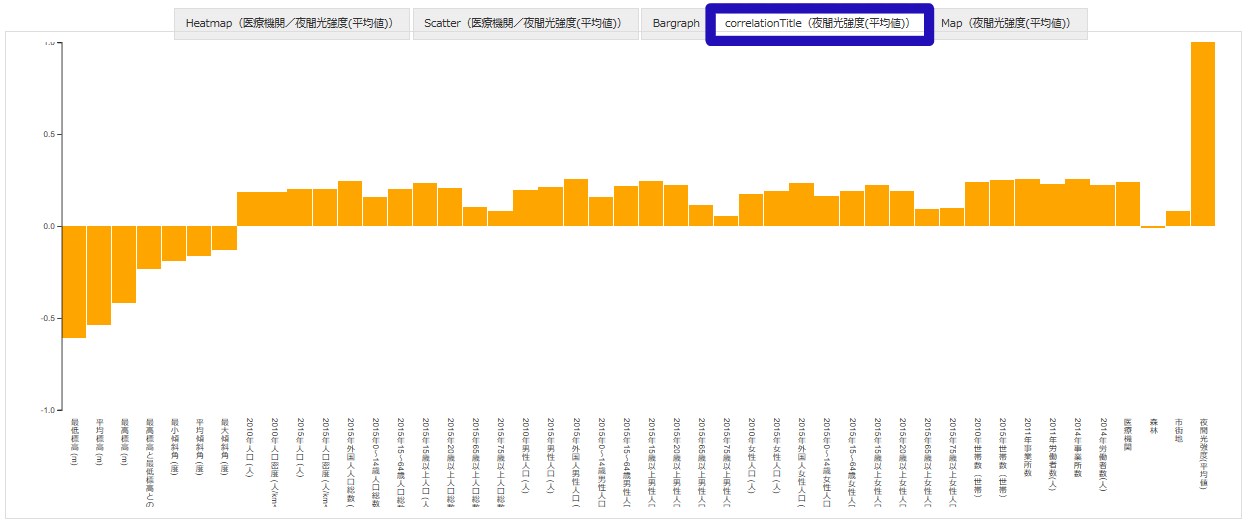heatmap
説明
一覧より最大2種類のデータを選択でき、個々の値のデータ行列を色として表現した可視化グラフで比較表示できます。 利用する場合にはタブからheatmapを選択してください。以下の図では、例として、2015年0~14歳女性人口 (人) と 2010年人口 (人)を選択した場合を示しています。 同じ選択領域に対して2種類のデータを比較して視覚的に確認することができます。
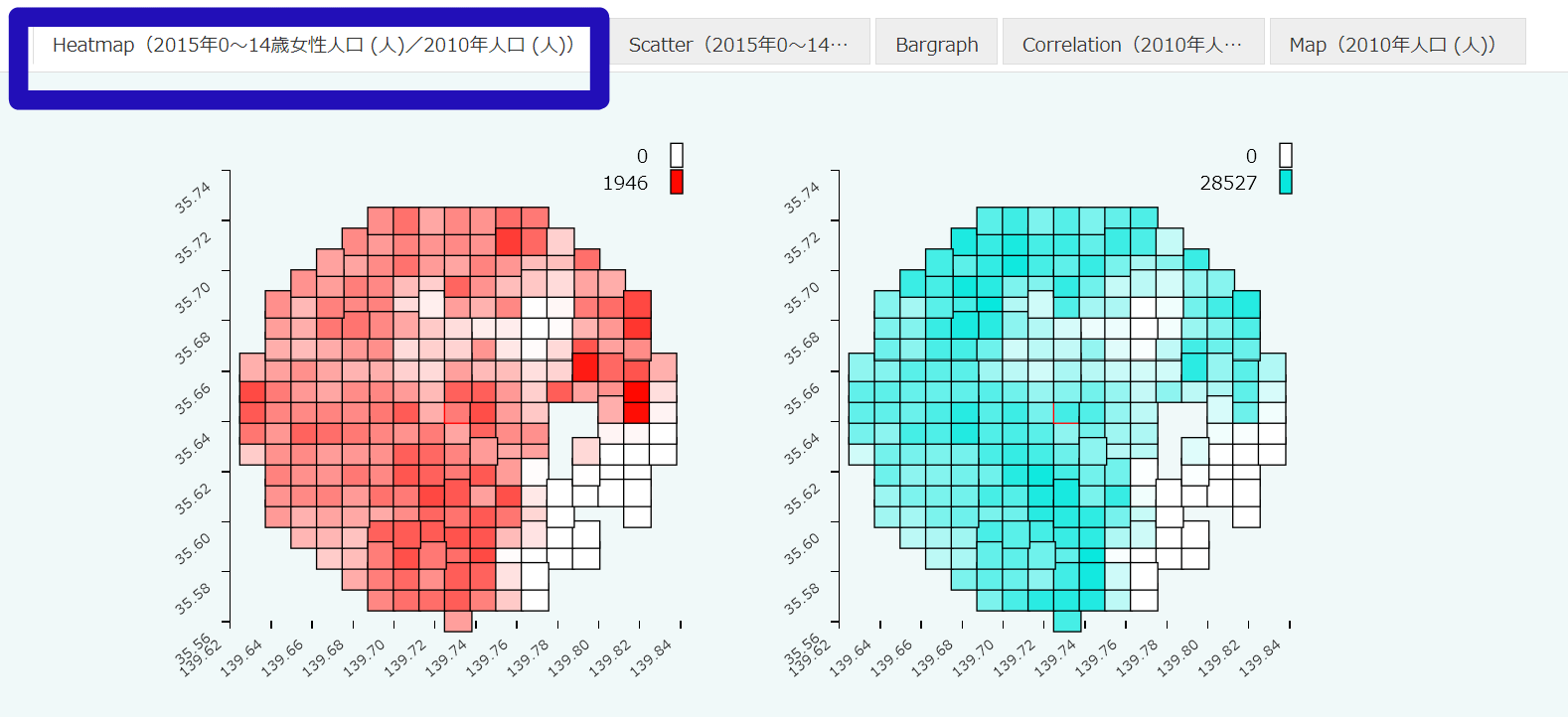
以下の図では、例として、2015年0~14歳女性人口 (人) と 2010年人口 (人)を選択した場合を示しています。 2種類のデータの値をメッシュごとでの傾向として視覚的に確認することができます。
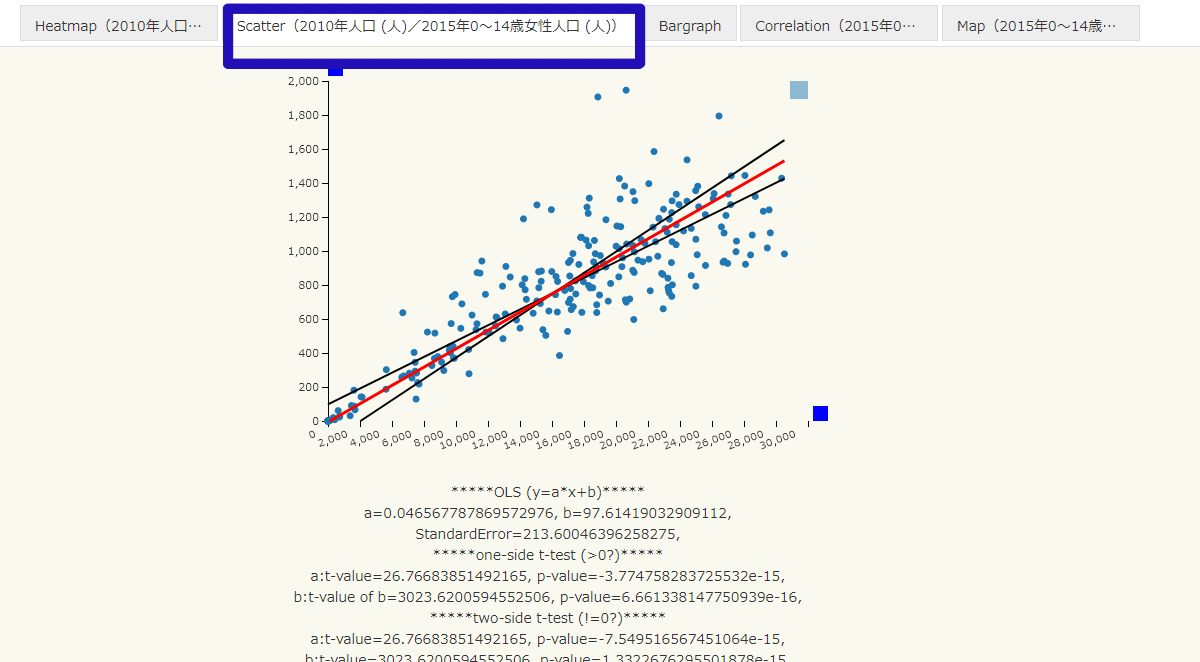
以下の図では、例として、夜間光強度を選択した場合の相関係数値を表しています。 標高と夜間光強度の間に負の相関があることから夜間光強度が強い場所は標高が低い場所である傾向が読みとれます。